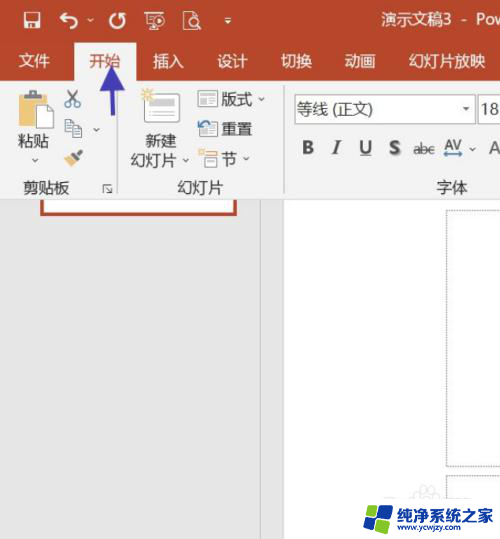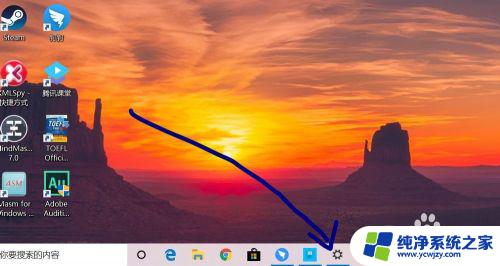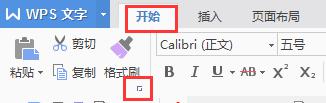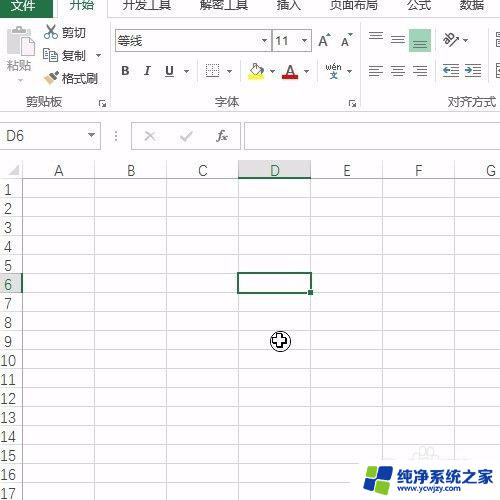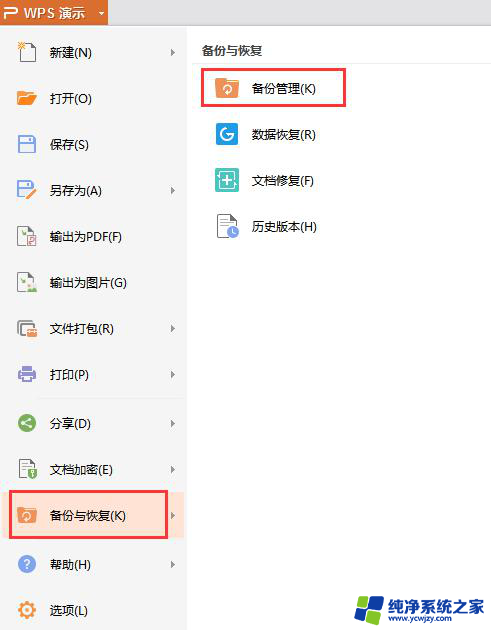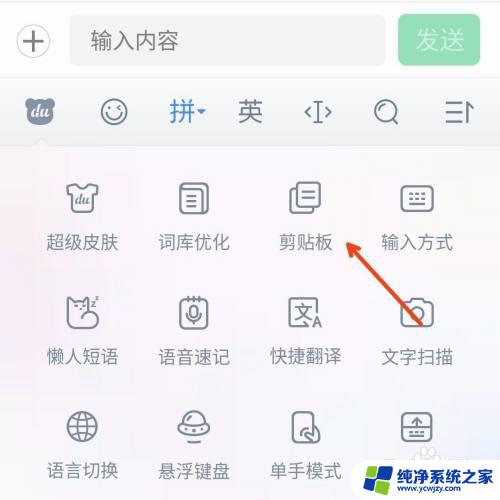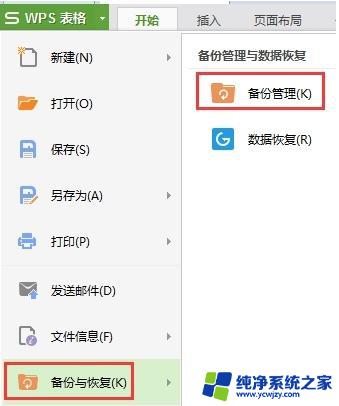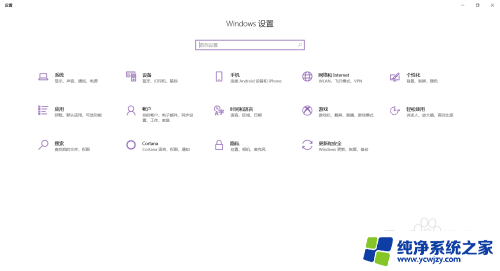怎么找到剪切板以前的内容 如何查看Windows 10电脑剪切板上的文本
更新时间:2023-08-17 15:53:56作者:yang
怎么找到剪切板以前的内容,在日常使用电脑的过程中,我们经常会使用到剪切板这个功能,剪切板可以帮助我们复制和粘贴文本、图片等内容,极大地提高了工作效率。然而有时候我们可能会意外地将某些重要的内容复制到剪切板上,而不小心被覆盖掉了。那么如何找回剪切板以前的内容呢?在Windows 10操作系统中,我们可以通过一些简单的方法来查看剪切板上的文本,帮助我们轻松解决这个问题。接下来我们将介绍如何查看Windows 10电脑剪切板上的文本。
操作方法:
1.首先右键点击开始按钮,在弹出的框内选择设置
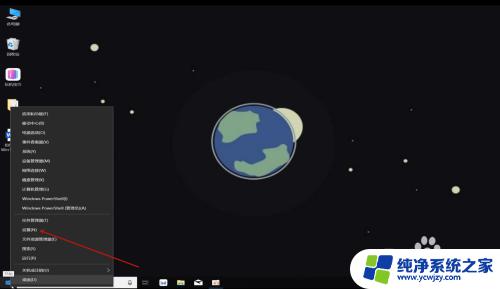
2.进入设置界面后,选择第一个系统,
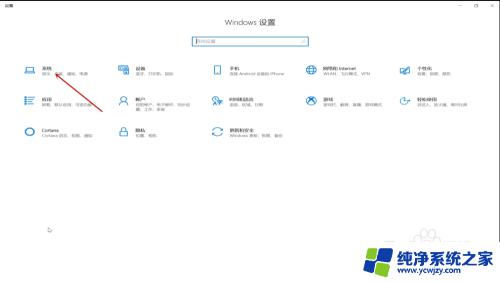
3.在系统界面左侧找到剪切板,点击剪切板
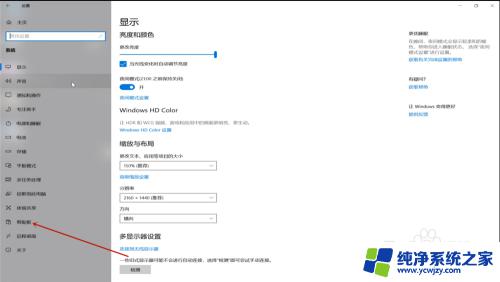
4.在右侧你会看见“剪切板历史记录”的字样,
5.将该功能打开,退出设置界面
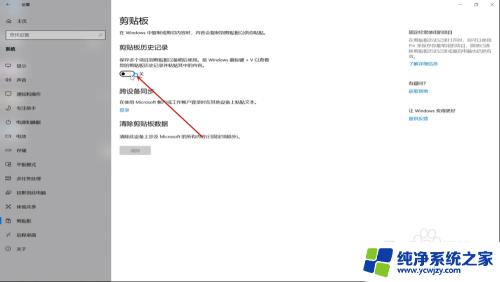
6.打开桌面上的文档,右键单击,在弹出的框内选择剪切
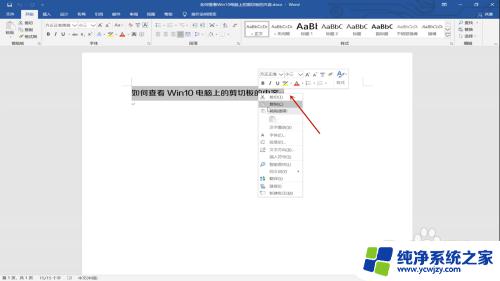
7.按住Windows 徽键+v查看剪切板的内容,这样我们就可以成功的剪切版的内容啦
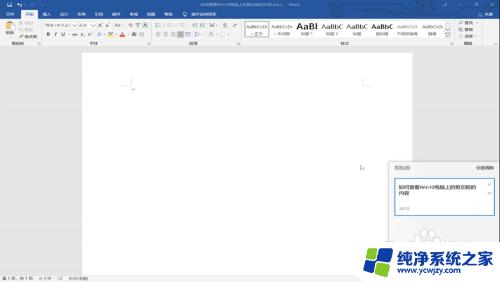
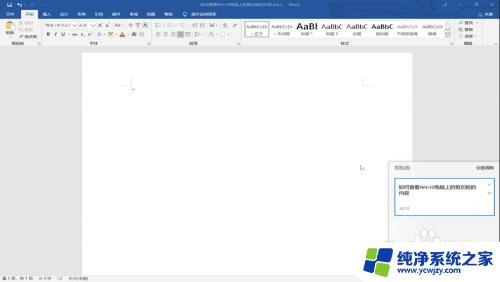
以上就是如何找到剪切板以前的内容的全部内容,如果您遇到了相同的问题,可以参考本文中介绍的步骤来解决,希望这些步骤能对您有所帮助。